원클릭 시스템 재설치 도구 사용 방법에 대한 튜토리얼
좋은 설치 원클릭 재설치 시스템은 다른 원클릭 재설치 소프트웨어와 유사하며 시스템 환경을 감지하고 시스템을 선택하여 파일을 백업합니다. 시스템 설치를 완료하세요. 다음으로 원클릭으로 시스템을 설치하고 재설치하는 방법을 살펴보겠습니다.
1. 다운로드한 설치 파일을 열고 한 번의 클릭으로 시스템 소프트웨어를 다시 설치합니다. 시스템 이미지를 다운로드한 경우 로컬 시스템을 클릭하여 설치합니다. 다운로드가 없는 경우 고스트 시스템을 선택한 후 지금 시스템을 다시 설치하려면 클릭하세요.
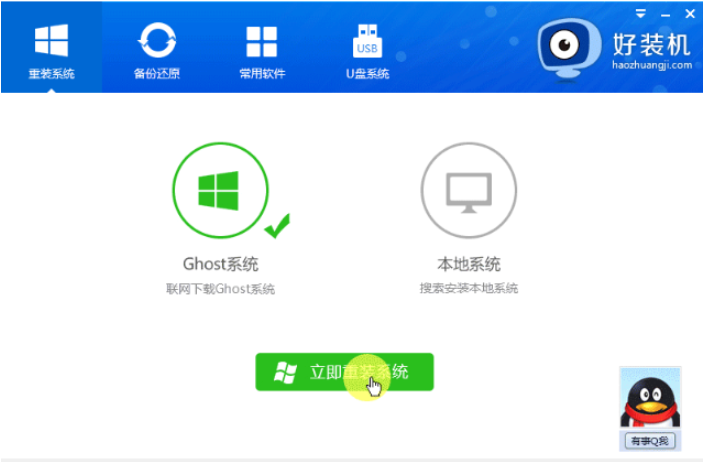
2. 첫 번째 단계는 환경 테스트를 시작하는 것입니다. 테스트가 완료되면 다음 단계로 이동합니다.
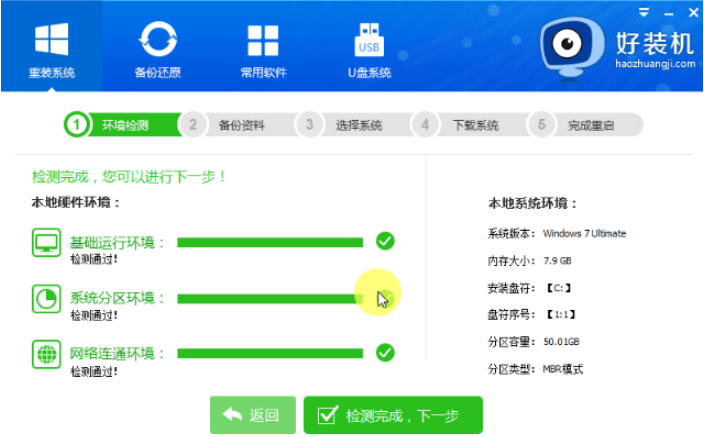
3. 백업해야 할 데이터를 확인하고 다음 단계로 넘어갑니다.
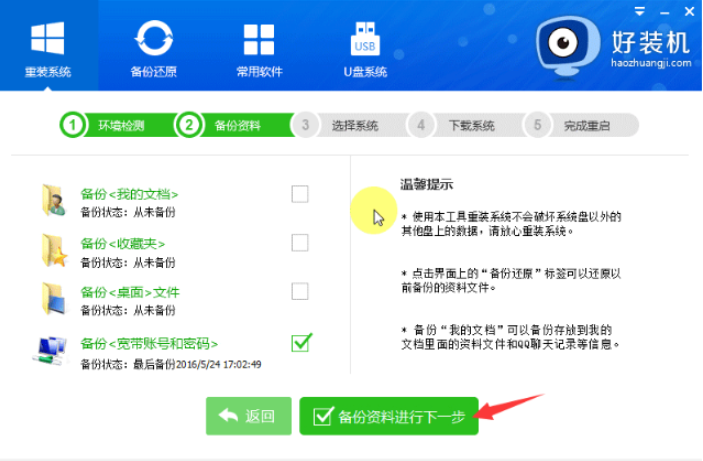
4. 시스템 인터페이스를 선택하면 설치가 XP/win7/win8 시스템 설치를 지원합니다. 컴퓨터 구성에 따라 선택하고 뒷면의 이 시스템 설치를 클릭하면 자동으로 다운로드되어 설치되는 것을 권장합니다. 시스템 데스크탑에 들어갈 때까지 기다리십시오.
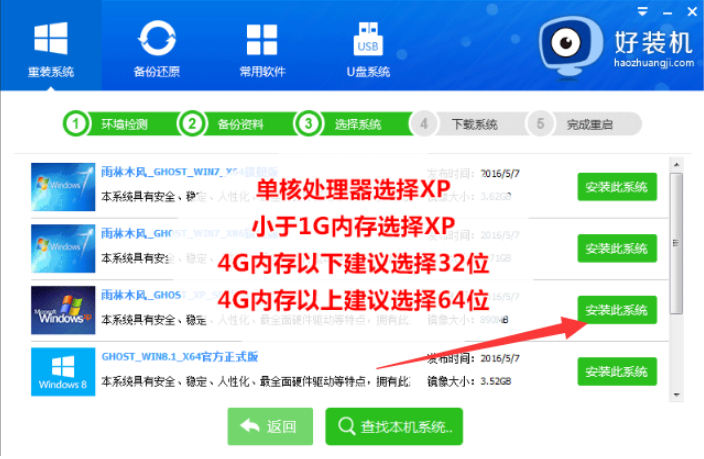
위는 원클릭 시스템 재설치 도구 사용 방법에 대한 튜토리얼입니다. 모든 사람에게 도움이 되기를 바랍니다.
위 내용은 원클릭 시스템 재설치 도구 사용 방법에 대한 튜토리얼의 상세 내용입니다. 자세한 내용은 PHP 중국어 웹사이트의 기타 관련 기사를 참조하세요!

핫 AI 도구

Undresser.AI Undress
사실적인 누드 사진을 만들기 위한 AI 기반 앱

AI Clothes Remover
사진에서 옷을 제거하는 온라인 AI 도구입니다.

Undress AI Tool
무료로 이미지를 벗다

Clothoff.io
AI 옷 제거제

AI Hentai Generator
AI Hentai를 무료로 생성하십시오.

인기 기사

뜨거운 도구

메모장++7.3.1
사용하기 쉬운 무료 코드 편집기

SublimeText3 중국어 버전
중국어 버전, 사용하기 매우 쉽습니다.

스튜디오 13.0.1 보내기
강력한 PHP 통합 개발 환경

드림위버 CS6
시각적 웹 개발 도구

SublimeText3 Mac 버전
신 수준의 코드 편집 소프트웨어(SublimeText3)

뜨거운 주제
 7518
7518
 15
15
 1378
1378
 52
52
 81
81
 11
11
 53
53
 19
19
 21
21
 68
68
 Debian Readdir의 성능을 최적화하는 방법
Apr 13, 2025 am 08:48 AM
Debian Readdir의 성능을 최적화하는 방법
Apr 13, 2025 am 08:48 AM
Debian Systems에서 ReadDir 시스템 호출은 디렉토리 내용을 읽는 데 사용됩니다. 성능이 좋지 않은 경우 다음과 같은 최적화 전략을 시도해보십시오. 디렉토리 파일 수를 단순화하십시오. 대규모 디렉토리를 가능한 한 여러 소규모 디렉토리로 나누어 읽기마다 처리 된 항목 수를 줄입니다. 디렉토리 컨텐츠 캐싱 활성화 : 캐시 메커니즘을 구축하고 정기적으로 캐시를 업데이트하거나 디렉토리 컨텐츠가 변경 될 때 캐시를 업데이트하며 readDir로 자주 호출을 줄입니다. 메모리 캐시 (예 : Memcached 또는 Redis) 또는 로컬 캐시 (예 : 파일 또는 데이터베이스)를 고려할 수 있습니다. 효율적인 데이터 구조 채택 : 디렉토리 트래버스를 직접 구현하는 경우 디렉토리 정보를 저장하고 액세스하기 위해보다 효율적인 데이터 구조 (예 : 선형 검색 대신 해시 테이블)를 선택하십시오.
 Nginx 로그를 사용하여 웹 사이트 속도를 향상시키는 방법
Apr 13, 2025 am 09:09 AM
Nginx 로그를 사용하여 웹 사이트 속도를 향상시키는 방법
Apr 13, 2025 am 09:09 AM
웹 사이트 성능 최적화는 액세스 로그의 심층 분석과 분리 할 수 없습니다. NGINX 로그는 웹 사이트를 방문하는 사용자의 자세한 정보를 기록합니다. 이 데이터를 영리하게 사용하면 웹 사이트의 속도가 효과적으로 향상 될 수 있습니다. 이 기사는 NGINX 로그를 기반으로 여러 웹 사이트 성능 최적화 방법을 소개합니다. 1. 사용자 행동 분석 및 최적화. NGINX 로그를 분석하여 사용자 동작에 대한 깊은 이해를 얻고이를 기반으로 목표 최적화를 수행 할 수 있습니다. 고주파 액세스 IP 식별 : 액세스 빈도가 가장 높은 IP 주소를 찾고, 대역폭 증가 또는 특정 콘텐츠의 응답 속도 향상과 같은 이러한 IP 주소의 서버 리소스 구성을 최적화합니다. 상태 코드 분석 : 다른 HTTP 상태 코드 (예 : 404 오류)의 빈도를 분석하고 웹 사이트 탐색 또는 컨텐츠 관리의 문제를 찾고 진행하십시오.
 데비안을 오류하는 방법은 중간 중간의 공격을 방해합니다
Apr 13, 2025 am 10:30 AM
데비안을 오류하는 방법은 중간 중간의 공격을 방해합니다
Apr 13, 2025 am 10:30 AM
Debian Systems에서 OpenSSL은 암호화, 암호 해독 및 인증서 관리를위한 중요한 라이브러리입니다. MITM (Man-in-the-Middle Attack)을 방지하려면 다음 측정을 수행 할 수 있습니다. HTTPS 사용 : 모든 네트워크 요청이 HTTP 대신 HTTPS 프로토콜을 사용하도록하십시오. HTTPS는 TLS (Transport Layer Security Protocol)를 사용하여 통신 데이터를 암호화하여 전송 중에 데이터가 도난 당하거나 변조되지 않도록합니다. 서버 인증서 확인 : 클라이언트의 서버 인증서를 수동으로 확인하여 신뢰할 수 있는지 확인하십시오. 서버는 대의원 메소드를 통해 수동으로 확인할 수 있습니다.
 Debian이 Hadoop 데이터 처리 속도를 향상시키는 방법
Apr 13, 2025 am 11:54 AM
Debian이 Hadoop 데이터 처리 속도를 향상시키는 방법
Apr 13, 2025 am 11:54 AM
이 기사에서는 데비안 시스템에서 Hadoop 데이터 처리 효율성을 향상시키는 방법에 대해 설명합니다. 최적화 전략에는 하드웨어 업그레이드, 운영 체제 매개 변수 조정, Hadoop 구성 수정 및 효율적인 알고리즘 및 도구 사용이 포함됩니다. 1. 하드웨어 리소스 강화는 모든 노드에 일관된 하드웨어 구성, 특히 CPU, 메모리 및 네트워크 장비 성능에주의를 기울일 수 있도록합니다. 전반적인 처리 속도를 향상시키기 위해서는 고성능 하드웨어 구성 요소를 선택하는 것이 필수적입니다. 2. 운영 체제 조정 파일 설명 자 및 네트워크 연결 : /etc/security/limits.conf 파일을 수정하여 파일 설명자의 상한을 늘리고 동시에 시스템에 의해 열 수 있습니다. JVM 매개 변수 조정 : Hadoop-env.sh 파일에서 조정
 데비안 메일 서버 SSL 인증서 설치 방법
Apr 13, 2025 am 11:39 AM
데비안 메일 서버 SSL 인증서 설치 방법
Apr 13, 2025 am 11:39 AM
Debian Mail 서버에 SSL 인증서를 설치하는 단계는 다음과 같습니다. 1. OpenSSL 툴킷을 먼저 설치하십시오. 먼저 OpenSSL 툴킷이 이미 시스템에 설치되어 있는지 확인하십시오. 설치되지 않은 경우 다음 명령을 사용하여 설치할 수 있습니다. 개인 키 및 인증서 요청 생성 다음에 다음, OpenSSL을 사용하여 2048 비트 RSA 개인 키 및 인증서 요청 (CSR)을 생성합니다.
 더 이상 사용되지 않는 패키지를 재활용하는 방법
Apr 13, 2025 am 08:51 AM
더 이상 사용되지 않는 패키지를 재활용하는 방법
Apr 13, 2025 am 08:51 AM
이 기사는 데비안 시스템에서 쓸모없는 소프트웨어 패키지를 청소하고 디스크 공간을 확보하는 방법에 대해 설명합니다. 1 단계 : 패키지 목록 업데이트 패키지 목록이 최신 상태인지 확인하십시오. sudoaptupdate 2 단계 : 설치된 패키지보기 다음 명령을 사용하여 설치된 모든 패키지를 보려면 다음 명령을 사용하십시오. Aptitude는 패키지를 안전하게 삭제하는 데 도움이되는 제안을 제공합니다.
 Debian Readdir가 다른 도구와 통합하는 방법
Apr 13, 2025 am 09:42 AM
Debian Readdir가 다른 도구와 통합하는 방법
Apr 13, 2025 am 09:42 AM
데비안 시스템의 readdir 함수는 디렉토리 컨텐츠를 읽는 데 사용되는 시스템 호출이며 종종 C 프로그래밍에 사용됩니다. 이 기사에서는 ReadDir를 다른 도구와 통합하여 기능을 향상시키는 방법을 설명합니다. 방법 1 : C 언어 프로그램을 파이프 라인과 결합하고 먼저 C 프로그램을 작성하여 readDir 함수를 호출하고 결과를 출력하십시오.#포함#포함#포함#포함#includinTmain (intargc, char*argv []) {dir*dir; structdirent*entry; if (argc! = 2) {
 데비안 아파치 로그 보안 문제를 방지하는 방법
Apr 13, 2025 am 09:24 AM
데비안 아파치 로그 보안 문제를 방지하는 방법
Apr 13, 2025 am 09:24 AM
Debianapache 서버 로그의 보안을 강화하려면 여러 측면에서 협력 노력이 필요합니다. 다음 전략은 보안 위험을 효과적으로 줄일 수 있습니다. 1. 로그 모니터링 및 분석 자동화 로그 분석 : Logcheck, Logrotate 및 기타 도구를 사용하여 로그를 정기적으로 확인하고 분석하여 의심스러운 활동 및 잠재적 공격을 신속하게 감지합니다. 실시간 모니터링 시스템 : ElkStack (Elasticsearch, Logstash, Kibana)과 같은 로그 모니터링 시스템을 설정하여 로그 데이터의 실시간 모니터링 및 분석을 실현합니다. 2. 로그 파일 권한에 대한 엄격한 권한 설정 : CHMOD640/var/log 사용과 같은 로그 파일 권한을 합리적으로 설정했습니다.



